- Ogled dokumentov Office v brskalniku je koristen, saj vam ni treba prenesti zbirke Office.
- Spodaj preberite, kako prihranite prostor in pasovno širino z upravljanjem dokumentov neposredno v brskalniku.
- Oglejte si našo zbirko člankov v Središče brskalnikov, za bolj uporaben material.
- Za priporočila in vodnike o zbirki Office si oglejte našo Oddelek Microsoft Office.

- Enostavna selitev: uporabite pomočnika Opera za prenos obstoječih podatkov, kot so zaznamki, gesla itd.
- Optimizirajte porabo virov: vaš RAM pomnilnik se uporablja učinkoviteje kot v drugih brskalnikih
- Izboljšana zasebnost: integriran brezplačen in neomejen VPN
- Brez oglasov: vgrajeni blokator oglasov pospeši nalaganje strani in ščiti pred rudarjenjem podatkov
- Prijazno igranju: Opera GX je prvi in najboljši brskalnik za igre na srečo
- Prenesite Opera
Mnogi uporabniki tega ne vedo, vendar ne morete prikazati Pisarniški dokumenti v brskalniku. Skoraj vsi brskalniki za to potrebujejo vtičnik ali dodatno storitev.
Čeprav Office datoteke izvorno niso podprte, jih lahko še vedno odprete v brskalniku, danes pa vam bomo pokazali najboljši način za to.
Kako lahko v brskalniku odprem Officeove dokumente?
1. Uporabite spletno različico sistema Office
- Pojdi na Spletna stran urada.
- Izberite Vpis.
- Vnesite svoje poverilnice za Microsoft.
- Zdaj povlecite in spustite datoteko, da jo naložite v OneDrive.
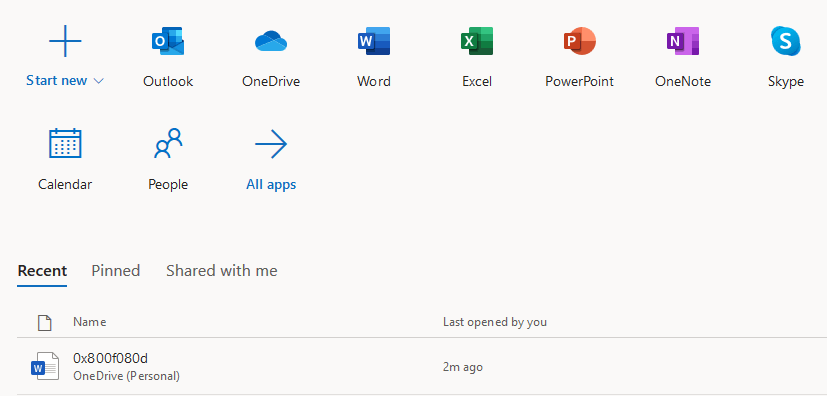
- Ko je datoteka naložena, jo lahko brez težav odprete.
Lahko pa tudi uporabite Google Dokumenti, vendar bodo vaše datoteke pretvorjene, zato lahko med postopkom pretvorbe izgubite določene nastavitve sloga ali oblikovanja.
Za najboljšo izkušnjo brskanja priporočamo uporabo Opera brskalnik. Ta brskalnik izstopa v primerjavi z zaradi drugih priljubljenih brskalnikov do številnih ekskluzivnih koristnih funkcij, kot so vgrajeni blokator oglasov, brezplačni VPN ali funkcija Iskanje na zavihkih.
Ker so vsa ta orodja integrirana z Operajo, v nasprotju z drugimi brskalniki ne delujejo kot razširitve in upočasnjujejo hitrost nalaganja vašega iskalnika.
Če imate na splošno težave z brskalnikom ali če želite le najboljšo izkušnjo brskanja, poskusite Opera.

Opera
Upravljajte svoje Officeove dokumente v Operi in izkoristite vsa ekskluzivna orodja, ki jih ponuja ta brskalnik.
Obiščite spletno mesto
2. Uporabite razširitve brskalnika
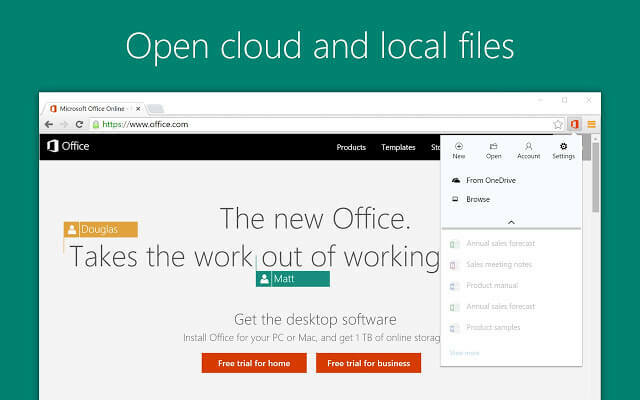
Opera ima nekaj razširitev, ki si lahko pomagajo pri ogledu Officeovih dokumentov, in jih zlahka najdete v knjižnici dodatkov.
Če omenimo nekaj vtičnikov:
- Odprite s pregledovalnikom Google Drive - odpre veliko formatov datotek pod pogojem, da so datoteke na spletu in javno dostopne.
- Dokumenti - odpira ne samo Officeove formate, temveč tudi .xps, .tiff, .eps, .ai in še več, tako da prihrani prostor in pasovno širino v vaši napravi.
V Chromu sta na voljo tudi dve razširitvi, s pomočjo katerih boste v brskalniku odprli Officeove dokumente.
- Razširitev Office Chrome - uporabno za ogled, urejanje in ustvarjanje Officeovega dokumenta neposredno v brskalniku.
- Office Editing za Google Dokumente, Preglednice in diapozitive - ogledujte in urejajte Officeove dokumente, ne da bi morali v svoj računalnik prenesti Officeov paket.
Tu sta dve preprosti metodi, s katerimi lahko v brskalniku prikažete Officeov dokument. Če se vam je naš vodnik zdel koristen, nam to sporočite v spodnjem oddelku za komentarje.
 Še vedno imate težave?Popravite jih s tem orodjem:
Še vedno imate težave?Popravite jih s tem orodjem:
- Prenesite to orodje za popravilo računalnika ocenjeno z odlično na TrustPilot.com (prenos se začne na tej strani).
- Kliknite Zaženite optično branje najti težave s sistemom Windows, ki bi lahko povzročale težave z računalnikom.
- Kliknite Popravi vse odpraviti težave s patentiranimi tehnologijami (Ekskluzivni popust za naše bralce).
Restoro je prenesel 0 bralci ta mesec.
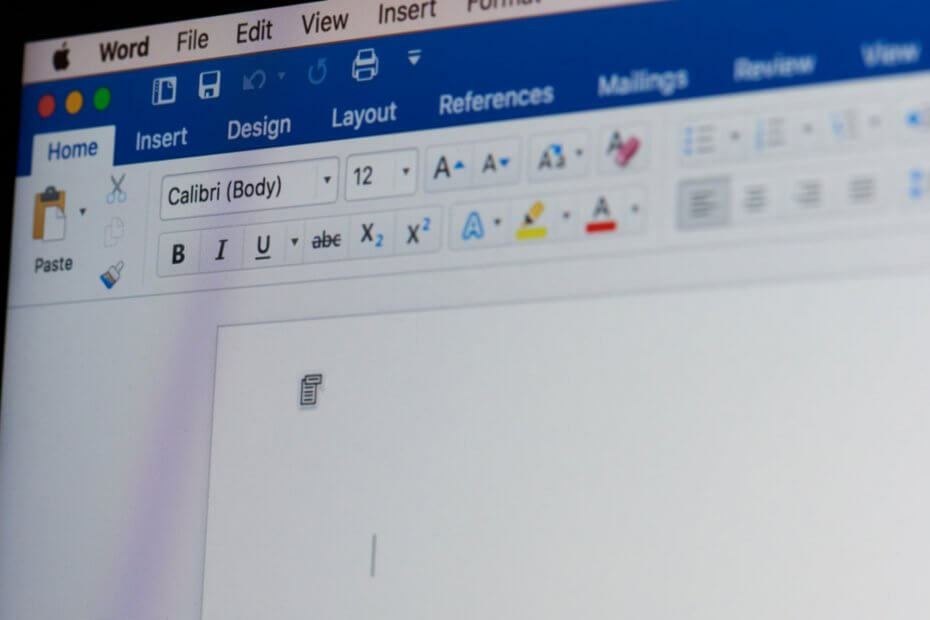
![Kaj je Msosync.exe [Vodnik za odpravljanje napak]](/f/47568e42ecb5ab7bc37c56debb543503.png?width=300&height=460)
